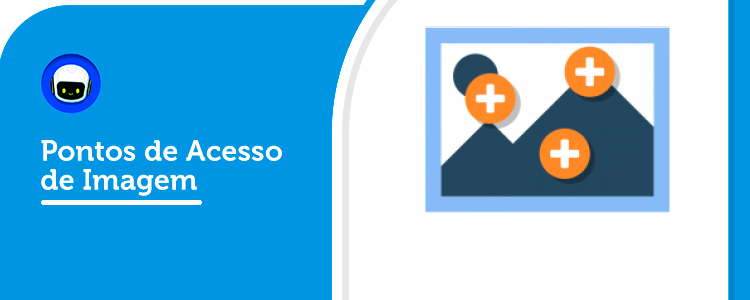
Os pontos de acesso de imagem possibilitam a criação de uma imagem com pontos de acesso interativos. Quando o usuário pressiona um ponto de acesso, um pop-up contendo um cabeçalho e um texto ou vídeo é exibido. Usando o editor H5P, você pode adicionar quantos pontos de acesso desejar. O seguinte é configurável:
• O número de pontos de acesso;
• O posicionamento de cada ponto de acesso e o conteúdo pop-up associado;
• A cor do ponto de acesso.

Vale salientar que, caso o treinando esteja acessando a Plataforma LMS NEXT por um dispositivo móvel através do sistema Android ou iOS, precisa desativar a opção de "Janela pop-up" do navegador do dispositivo para visualizar algumas das atividades de um Treinamento e/ou Curso para o treinando. Pois, como configuração padrão do navegador Safari, vem bloqueado janelas de Pop-up, assim impedindo as atividades (funcionalidades) que envolvam o H5P de serem executadas ou até mesmo alguns SCORM. Portanto recomendamos o desbloqueio das janelas de Pop-up dos navegadores.
Veja como fazer esse processo nesses links: Safari | Chrome | Edge | Firefox
Para realizar a criação da atividade, siga os passos abaixo:
Passo 1. Escolha o treinamento que irá abrigar a atividade e, na tela do curso referente, clique na parte superior direita, na opção "Modo edição" ativar a edição do curso:
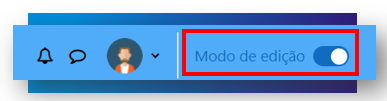
Passo 2. Logo após, com a edição ativada, com o tópico escolhido que irá alocar a atividade, clique em “Adicionar uma atividade ou recurso” e selecione a atividade "H5P":
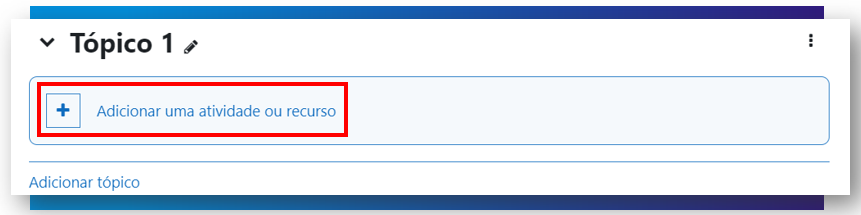
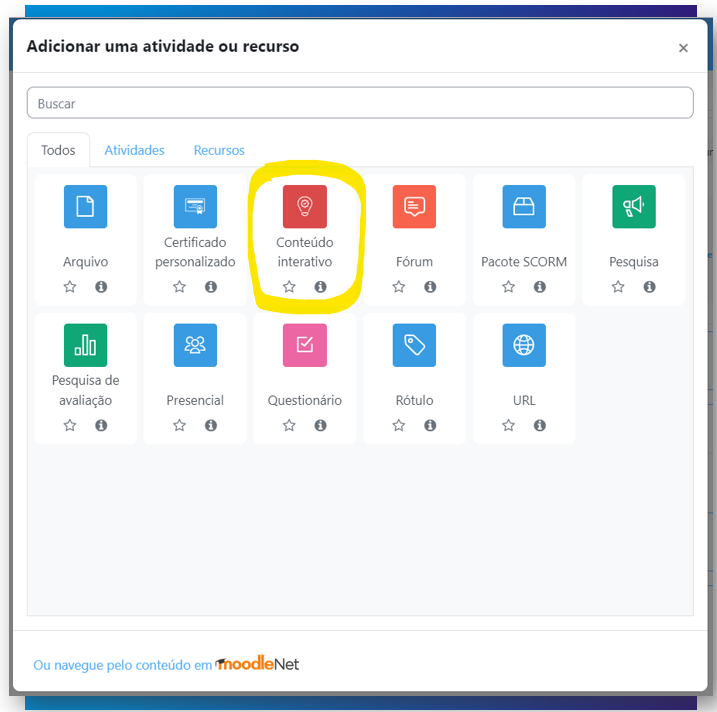
Passo 3. Você será redirecionado a página de configuração e criação. Selecione a opção ’Novo conteúdo’ e escolha ’Pontos de acesso de imagem’ na lista de tipos de conteúdo:
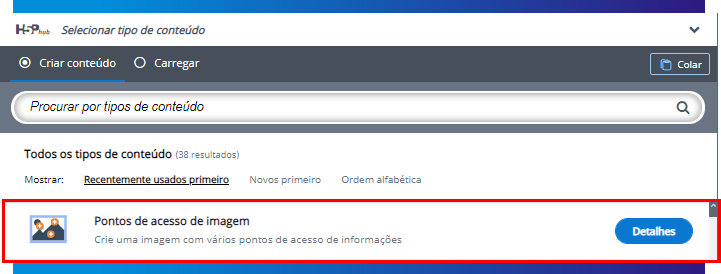
Passo 4. Defina um ‘título’ para a sua atividade:
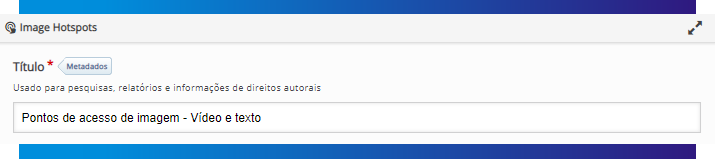
Passo 5. Editor:
Imagem de fundo: Insira uma imagem que será usada como background.
Texto alternativo para a imagem de fundo: Se o navegador não puder carregar a imagem, este texto será exibido no lugar. Também utilizado por tecnologias assistivas.
Ícone de pontos de acesso: Defina como será o elemento que será utilizado como ponto de acesso. Você poderá escolher entre ícones pré-definidos ou por carregar sua própria imagem do elemento.
Ícone pré-definido: Caso tenha selecionado esta opção no campo anterior, escolha qual será o ícone pré-definido para o ponto de acesso.
Cor do ponto de acesso: Defina qual será a cor dos pontos de acesso.
Passo 6. Ponto de acesso:
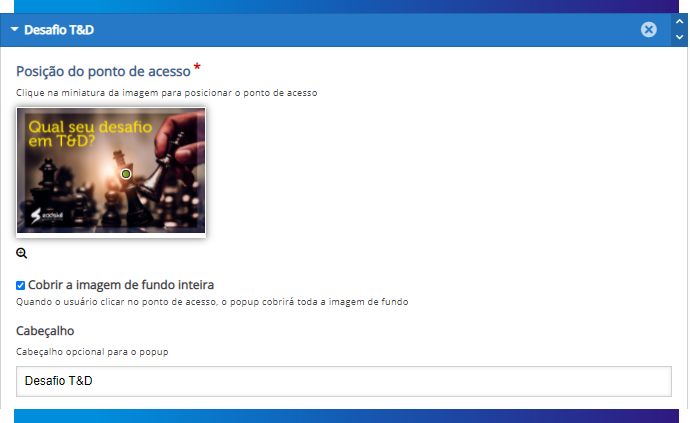
Posição do ponto de acesso: Defina a posição do ponto de acesso clicando na miniatura da imagem.
Cobrir a imagem de fundo inteira: Se selecionado, quando o usuário clicar no ponto de acesso o pop-up cobrirá toda a imagem de fundo.
Cabeçalho: Opcionalmente você poderá inserir um cabeçalho que será visualizado no topo da tarefa.
Passo 7. Conteúdo do popup - Texto:
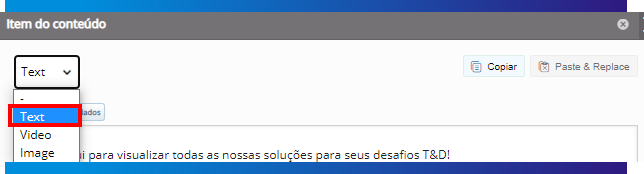
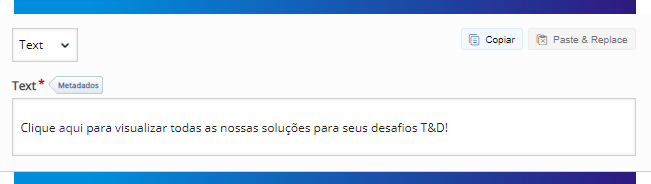
Item do conteúdo: Caso tenha selecionado o tipo “texto”, precisará apenas inserir o conteúdo no campo “Text”.
Passo 7.1. Conteúdo do popup - Vídeo:
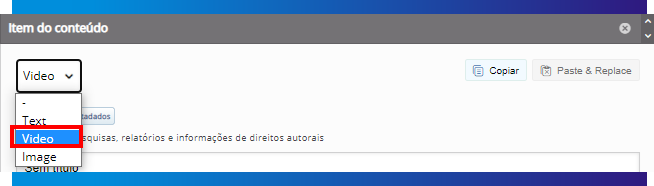
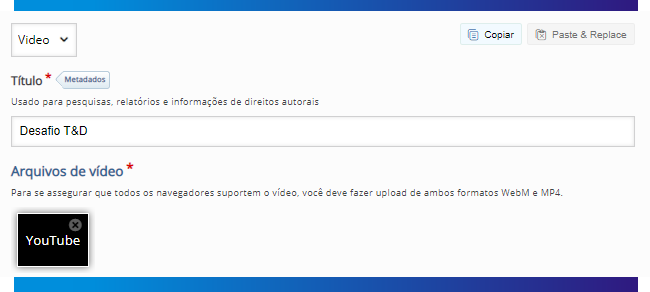 Item do conteúdo: Caso tenha selecionado o tipo “vídeo”, precisará inserir um título para a tarefa.
Item do conteúdo: Caso tenha selecionado o tipo “vídeo”, precisará inserir um título para a tarefa.
Arquivos de vídeo: Insira o conteúdo, que poderá vir através de um upload ou incorporado.
Visuais:
Imagem de cartaz: Você poderá selecionar uma capa para o seu vídeo.
Encaixar o reprodutor de vídeo para ocupar todo o espaço disponível: Se não habilitado, o reprodutor terá o mesmo tamanho do vídeo fornecido.
Mostrar controle do reprodutor de vídeo: Se habilitado, adiciona controles ao reprodutor de vídeo. Isso permite que o usuário reproduza o vídeo, pause, etc.
Reprodução:
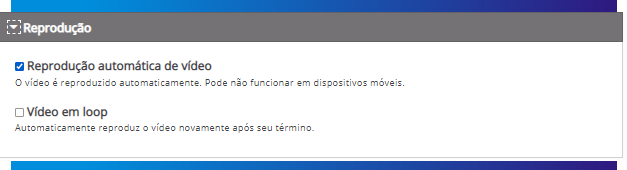
Reprodução automática de vídeo: Se habilitado o vídeo é reproduzido automaticamente. Pode não funcionar em dispositivos móveis.
Vídeo em loop: Se habilitado, automaticamente reproduz o vídeo novamente após seu término.
Acessibilidade:
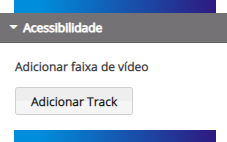 Adicionar track: Você poderá inserir legendas para o seu conteúdo de mídia.
Adicionar track: Você poderá inserir legendas para o seu conteúdo de mídia.
Passo 7.2. Conteúdo do popup - Imagem:
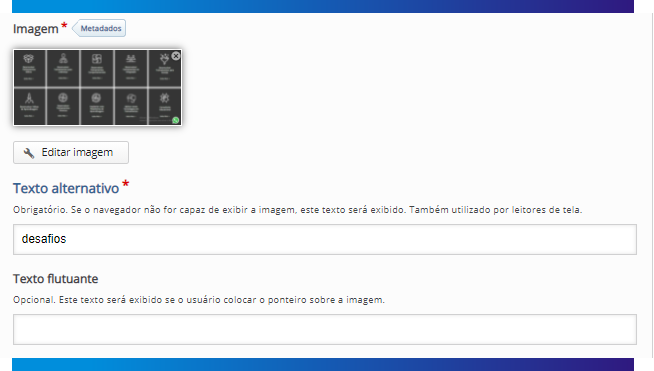
Item do conteúdo: Caso tenha selecionado o tipo “imagem”, insira, opcionalmente, um texto alternativo caso o navegador não seja capaz de exibir a imagem.
Texto flutuante: Opcionalmente, insira um texto que será exibido se o usuário colocar o ponteiro sobre a imagem.
Passo 8. Caso queira adicionar mais itens de conteúdo, clique no botão “Adicionar item”: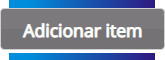
Passo 9. Caso queira adicionar mais conjuntos de pontos de acesso, clique no botão “Adicionar hotspot”: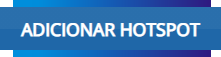
Passo 10. Sobreposição de texto e traduções - Aqui você pode editar configurações ou traduzir textos usados neste conteúdo:
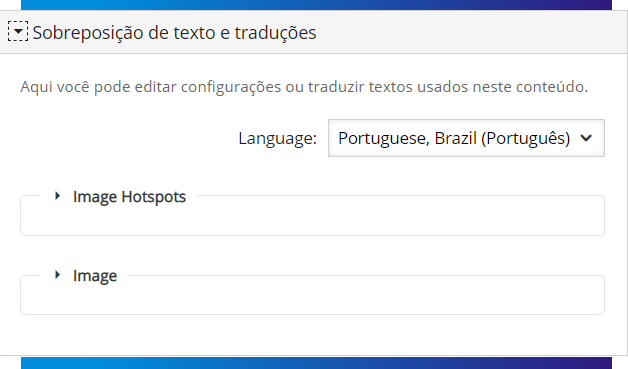
Ficará desta forma a atividade de pontos de acesso de imagem:
Pontos de acesso de imagem - Vídeo e Texto:


Pontos de acesso de imagem - Texto e Imagem:

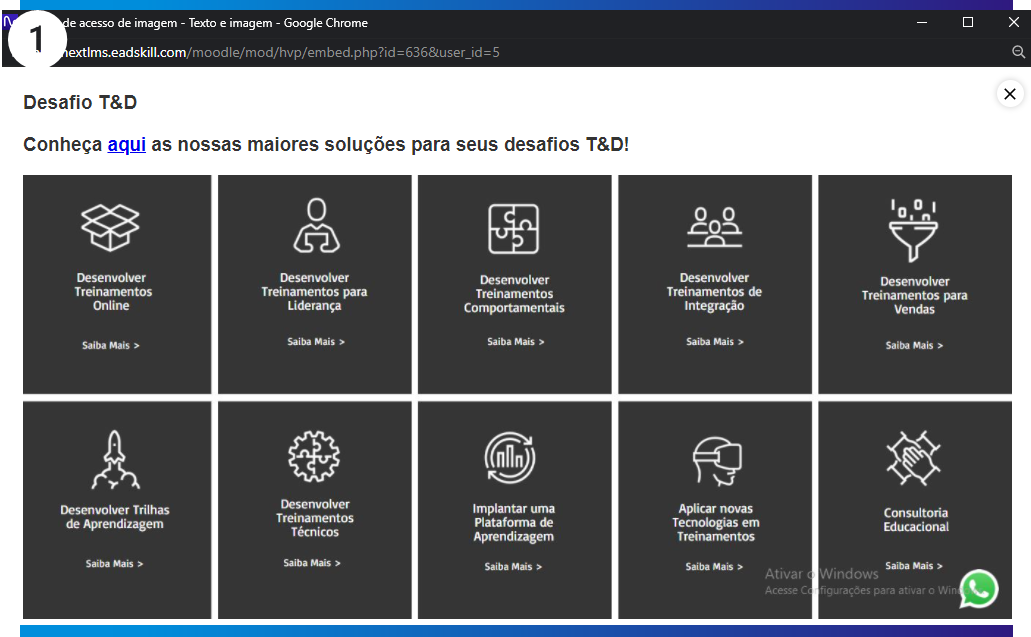

Indicamos que utilize sites gratuitos disponíveis na internet para tratar suas imagens na questão de qualidade de criação, tamanho da imagem e espaço utilizado (kb ou Mb) antes de subir elas na plataforma LMS Next.
Dessa forma, irá garantir uma qualidade maior e eficiência ao carregar a imagem, trazendo uma melhor experiência para o treinando, segue algumas sugestões abaixo:
https://www.adobe.com/br/express/feature/image/resize
https://www.nuvemshop.com.br/ferramentas/redimensionar-imagem